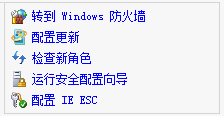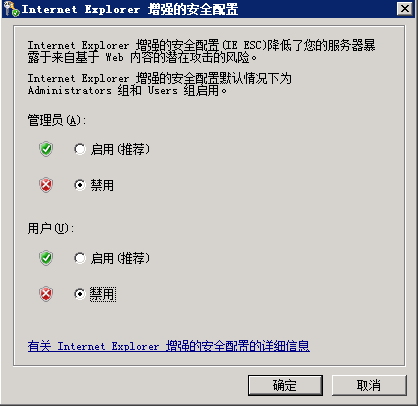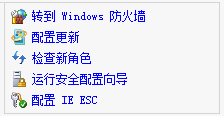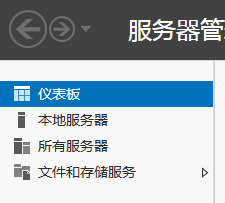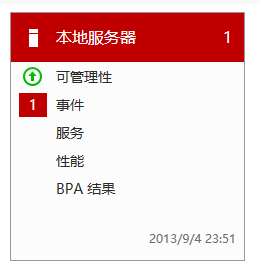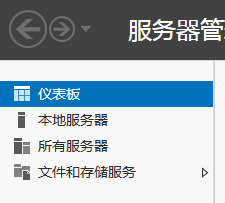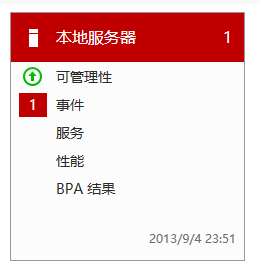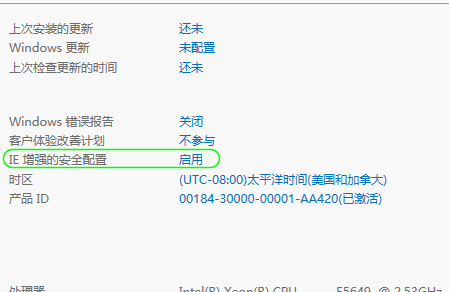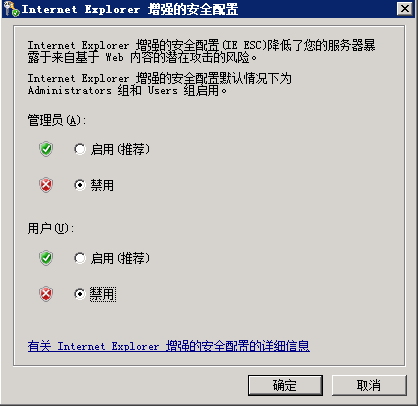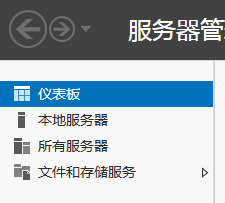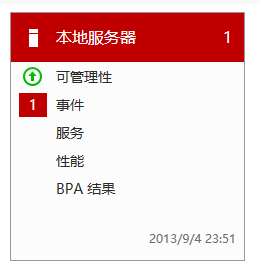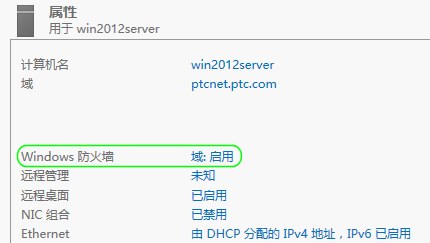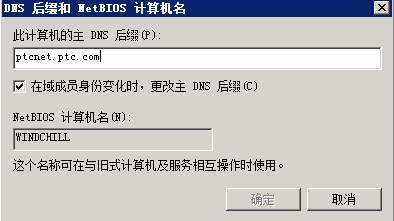准备服务器进行安装
特别是应对服务器进行相应设置以准备安装。首先,确保未安装过 Windchill、Creo Parametric 或 SQL Server。如果已安装上述任一软件,请卸载并重新启动服务器,之后方可继续操作。然后,根据服务器的具体操作系统,按以下各部分说明进行操作:
针对 Windows Server 2008 R2 的服务器准备
• 确保已安装 Windows Server 2008 R2 Service Pack 1 (SP1)
• 安装或启用 .NET Framework 3.5.1
• 安装 .NET Framework 4 更新程序:KB2533523 (Microsoft .NET Framework 4 可靠性更新 1 KB2533523)
• 要针对 Windchill 执行 Microsoft Internet Explorer 优化,请确保“增强的安全配置”在服务器上禁用:
1. 在“服务器管理器”的左侧导航窗格中,选择“服务器管理器 (服务器名称)”。
2. 在“安全信息”下右侧的链接列表中,单击“配置 IE ESC”。
随即显示“Internet Explorer 增强的安全配置”窗口。
3. 在“管理员”下,选择“关闭”,然后单击“确定”。
• 暂时关闭此域的 Windows 防火墙:
1. 在“服务器管理器”的左侧导航窗格中,选择“服务器管理器 (服务器名称)”。
2. 在“安全信息”下右侧的链接列表中,单击“转到 Windows 防火墙”。
3. 在“域网络设置”下,选择“关闭 Windows 防火墙 (不推荐)”,然后单击“确定”。
针对 Windows Server 2012 R2 和 Windows Server 2016 的服务器准备
• 启用 .NET Framework 3.5.1:
1. 在“服务器管理器”左侧的导航窗格中,选择“操控板”。
2. 在“角色和服务器组”下的“本地服务器”部分中,单击“可管理性”。
3. 从“管理”菜单中选择“添加角色和功能”。
“添加角色和功能向导”随即打开。
4. 在“事前准备”页面上单击“下一步”。
5. 在“选择安装类型”屏幕上,选择“基于角色或基于功能的安装”,然后单击“下一步”。
6. 在“选择目标服务器”页面上,选择“从服务器池中选择服务器”,在“服务器池”表中查找适用的服务器,然后单击“下一步”。
7. 在“选择功能”页面上,展开“.NET Framework 3.5 功能”,选择“.NET Framework 3.5 (包括 .NET 2.0 和 3.0)”,然后单击“安装”。
• 要针对 Windchill 执行 Microsoft Internet Explorer 优化,请确保“增强的安全配置”在服务器上禁用:
1. 在“服务器管理器”左侧的导航窗格中,选择“操控板”。
2. 在“角色和服务器组”下的“本地服务器”部分中,单击“可管理性”。
3. 在“属性”下,单击“IE 增强的安全配置”值,该值当前设置为 On。
随即显示“Internet Explorer 增强的安全配置”窗口。
4. 在“管理员”下,选择“关闭”,然后单击“确定”。
• 暂时关闭此域的 Windows 防火墙:
1. 在“服务器管理器”左侧的导航窗格中,选择“操控板”。
2. 在“角色和服务器组”下的“本地服务器”部分中,单击“可管理性”。
3. 在“属性”下,单击“Windows 防火墙”值,该值当前设置为 Domain: On。
随即显示“自定义设置”窗口。
4. 在“域网络设置”下,选择“关闭 Windows 防火墙 (不推荐)”,然后单击“确定”。
其他服务器准备
除了上述基于不同服务器的操作系统进行的准备步骤外,请为 Windows Server 2008 R2、Windows Server 2012 R2 和 Windows Server 2016 执行以下准备步骤:
• 确保已安装 Java Runtime Environment (JRE) Version 7, Update 5 或更高版本。
有关确定安装何种版本 JRE 的详细信息,请参阅以下
联机程序。
• 确保服务器上安装了 PDF 阅读器 (如 Adobe Acrobat)。必须安装 PDF 阅读器才能打开并阅读 Windchill PDM Essentials 介质中所包含的 PDF 文档。
• 如果没有公司域名服务器,则需配置服务器。
如果您在没有域名称服务器的环境中进行安装,则需要配置 Windchill 服务器作为工作组,并为该工作组添加域扩展名:
1. 在服务器机器上,单击“开始”,右键单击“计算机”并选择“属性”。
2. 在“属性”窗口中,选择“计算机名”选项卡,然后单击“更改”。
“计算机名/域更改”对话框随即打开。
3. 在“成员属于”部分,选择“工作组”,然后键入工作组的名称。
4. 单击“其他”以打开“DNS 后缀和 NetBIOS 计算机名”对话框。
5. 在“此计算机的主 DNS 后缀”字段中键入完全限定的域名,然后单击“确定”。
6. 单击“确定”以接受对工作组的更改并关闭“计算机名/域更改”对话框。
• 重新启动服务器,以确保 Microsoft Windows 没有尚未完成的重新启动要求。